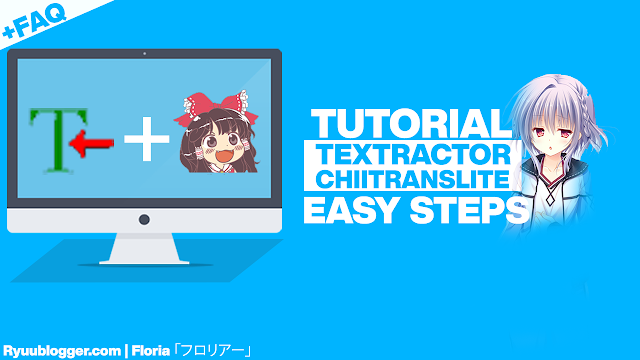
Untuk memulai instalasi dari kedua alat ini. Diperlukan untuk mendownload aplikasi Textractor dan Chiitranslite yang dapat ditemukan di
INSTALASI PERTAMA DAN SETTING
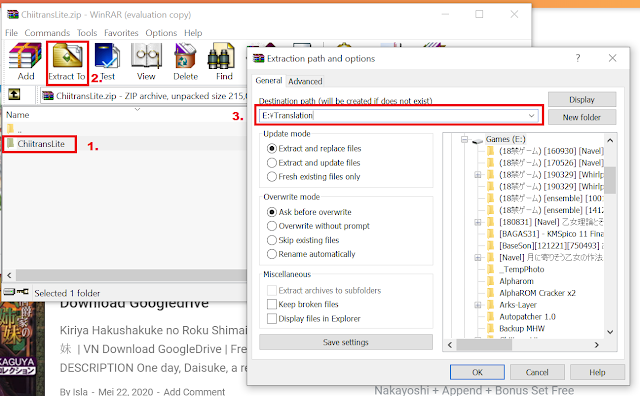
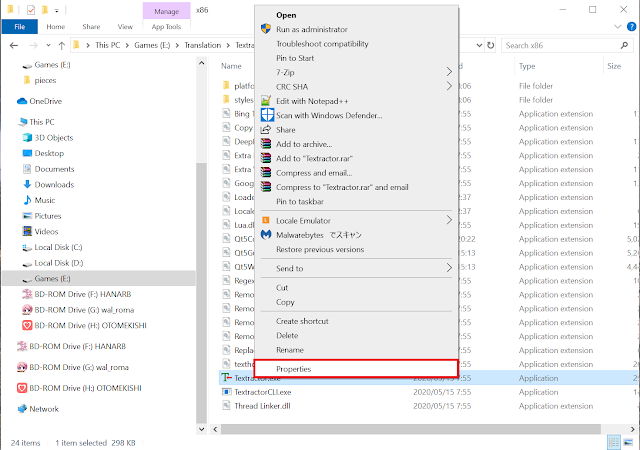
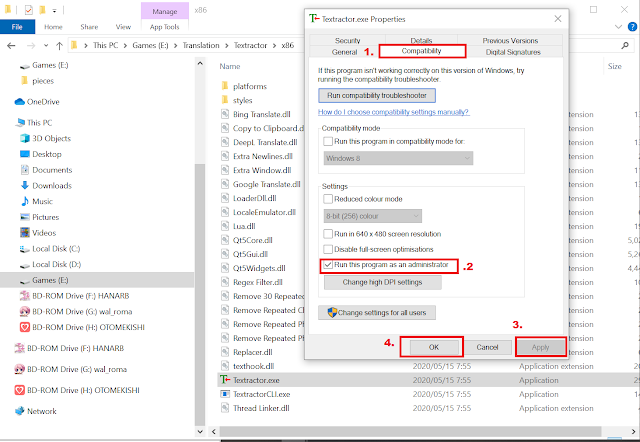
3. Buka program Textractor tersebut dan minimize windows yang keluar kecuali windows utama dari Textractor.
4. Buka Extensions pada textractor dan pilihlah Online translation yang kamu inginkan (GoogleTL/Bing/DeepL) (Rekomendasi Google TL) dengan cara menghapuskan ekstensi Bing (Apabila tidak ingin menggunakan Bing) dengan cara di Highlight dan memencet tombol DEL pada keyboard. Setelah itu memasukkan ekstensi Google/DeepL dengan cara klik kanan di daerah yang kosong pada extension window dan klik Add Extension. Pastikan order dari extension Google/Bing/DeepL berada diatas Copy to Clipboard (Penting) dengan cara di drag dengan menahan klik kiri.


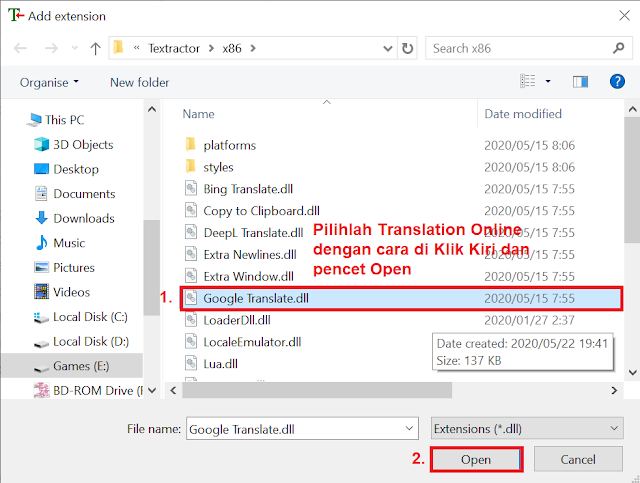
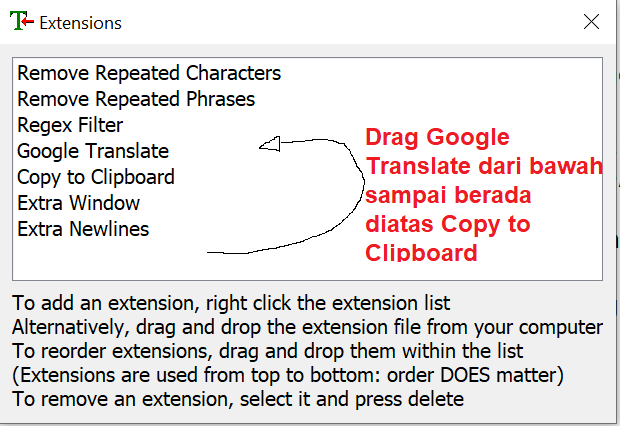
5. Tutup window Extension dan buka folder ChiiTrans Lite. Sama seperti Textractor kita harus merubah ChiiTrans Lite menjadi Run as Administrator dengan cara:
Klik Kanan ChiiTransLite.exe, Properties, Compability, Run as Administrator, Apply , dan Ok.
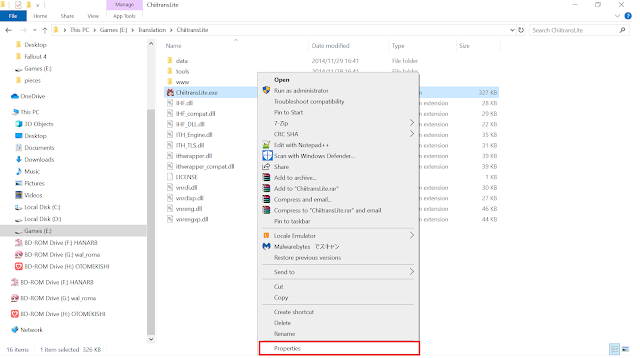

6. Buka ChiiTransLite.exe Pilih OK dan Do not show this message next time pada Atlas not found dan masuk ke Options. Di Options ada beberapa yang kita harus atur terlebih dahulu :
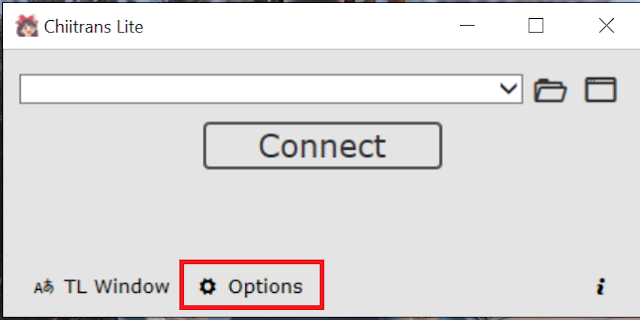
- Pada Text Capture Pastikan [ Capture text from Clipboard berwarna Orange] dengan cara klik kiri, [ ] Do not capture text without Japanese dicentang

- Pada Parsing, Kolom Ruby Text dapat digunakan untuk menampilkan Furigana (Hiragana) ,Romaji (Latin) pada UI ChiiTransLite. Apabila ingin menggunakan Furigana maka centang Hiragana, dan apabila ingin menggunakan romaji maka centang Latin. Untuk Name dictionary gunakan Load Names Only
- Pada Translation pastikan di kolom display yang terpilih adalah Display Source Only. Apabila sebelumnya pernah menggunakan Atlas maka pilih Additional Translator dan pastikan Translator yang digunakan hanyalah Google
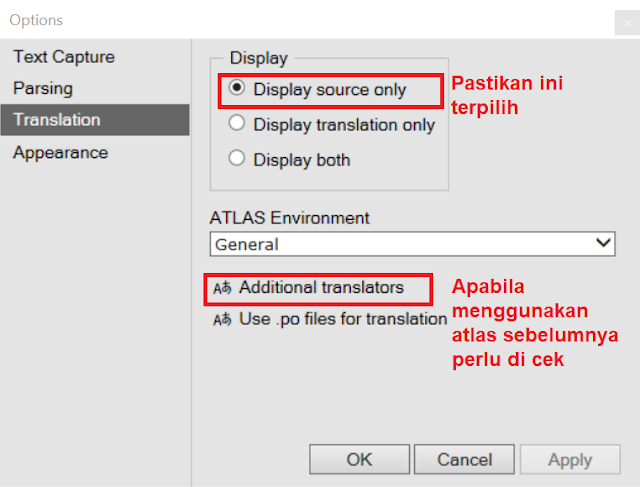

- Pada Appereance pastikan [ ] Translation Window always stays on top tercentang

7. Buka game yang ingin dimainkan, Pada contoh ini saya akan membuka Otome Domain (Pastikan System Locale sudah JP, dan Font JP di windows sudah terdownload untuk menghindari masalah font yang tidak bisa terbaca)

8. Kembali ke Textractor dan pilih Attach to Game, Setelah itu kita harus mencari nama .exe dari gamenya. Untuk kasus ku nama exenya adalah オトメドメイン.exe . Setelah itu klik OK. dan lihatlah di textrator pada tab “0:0:FFFFFFFFFFFFF” ketika proses memasukkan hook dapat berjalan seperti digambar paling bawah.
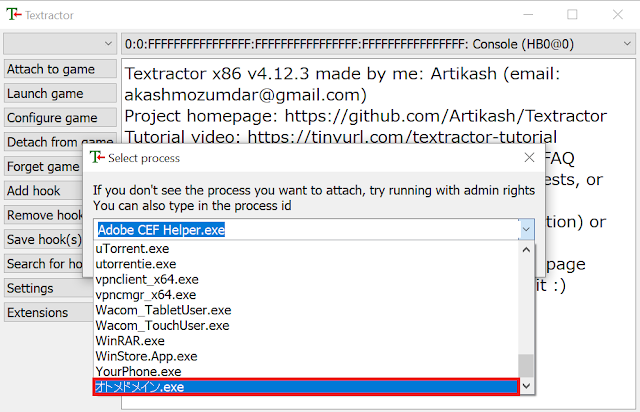
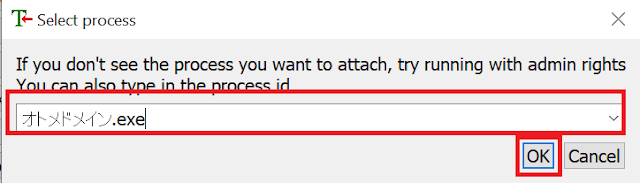

9. Setelah itu kembali ke game, dan majukan dialogue di game satu dialogue seperti ini.

Kembali ke textractor dan cari Hooknya dari tab “0:0:FFFFFFFFFFFF” sampai ketemu text jepang yang mirip 100% dengan text jepang di dialogue pada game yang dimainkan.


10. Sekarang buka windows ChiiTrans Lite. dan pencet tombol “Select Desktop Window“. Selanjutnya kamu Alt-Tab sampai ke window game-mu dan klik kiri game mu. Kalau sudah terbaca di chiitrans, maka terdapat nama .exe game mu di box diatas tulisan “Connect”. Setelah itu pencet Connect, maka munculah translation box bewarna putih di layarmu.


11. Selanjutnya kamu dapat mengatur transparansi, besar text, dan besar layar dari translation boxnya dengan cara di gambar bawah ini.

12. Enjoy!

Pemakaian Setelah Instalasi + FAQ
Setelah melakukan installasi. Lakukan step 7-10 saja setiap kali ingin memainkan game yang ingin di translate. Tl;Dr nya adalah:
- Buka Textractor
- Buka ChiiTrans Lite
- Buka Gamenya
- Attach to Game pada Textractor
- Majukan dialogue pada game satu dialogue
- Cari Hooknya di Textractor
- Connect ke Gamenya via ChiiTrans Lite
- Atur kenyamanan translation barnya.
- Enjoy!
FAQ
Q: Kenapa ini ya saat pake textractor hooknya kebanyakan masuk. Terus ketemu tulisan pattern not found.
A: Ini gamenya mungkin relatif baru kak. Kalau mau menemukan H-Code (Hook Code) nya, dapat dicari di:
AGTH Database H-Code
VN-Wikia H-Code
Cara memasukkan H-Codenya adalah:
- Buka Textractornya, Pilih Add Hook pada kolom di kiri, Maka akan muncul Window Add Hook seperti ini. Setelah keluar window Add Hook. Dicari H-Codenya dari kedua web diatas dengan menggunakan fitur search (Ctrl+F) untuk menemukan H-Code dengan Gamenya (Contoh game yang digunakan adalah Otome Kishi).
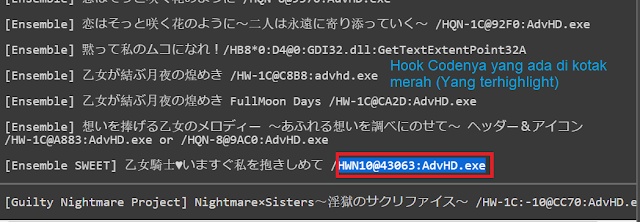 Terus tinggal di Copy-Paste H-Codenya ke Window Add Hook yang sudah dibuka dan pencet OK. Apabila sudah dimasukkan maka akan muncul prompt seperti ini di Panel utama Textractor.
Terus tinggal di Copy-Paste H-Codenya ke Window Add Hook yang sudah dibuka dan pencet OK. Apabila sudah dimasukkan maka akan muncul prompt seperti ini di Panel utama Textractor.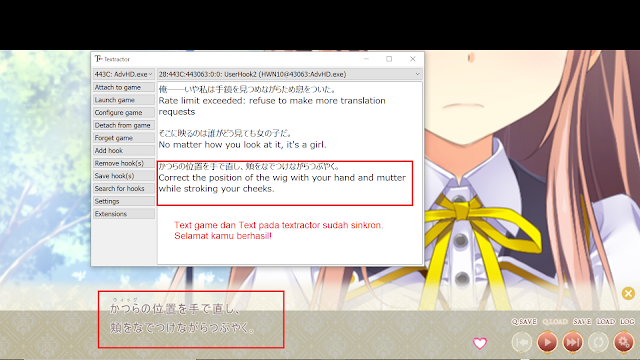
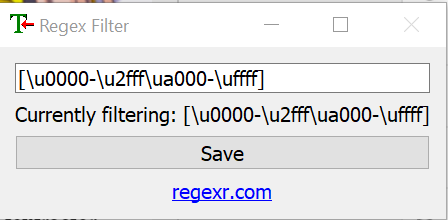
Q: Aduh gan, Saya Ganteng. Ini kenapa ya?
A: Alhamdulillah.
kata kunci : Tutorial cara menggabungan textractor + chiitrans lite untuk visual novel, vn, game vn hook code vn, apa itu chiitrans lite, alternatif visual novel reader (vnr)





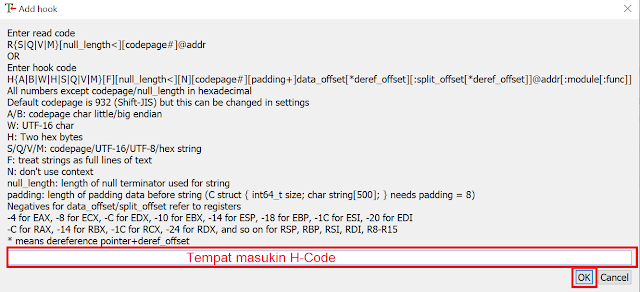

![[ENG] Umichan Sentoryu Uncensored](https://www.ryuugames.com/wp-content/uploads/2024/07/Umichan-Sentoryu-Cover-218x150.jpg)
![[ENG] Resist the succubus – The end of the female Knight + DLC Uncensored (New Update)](https://www.ryuugames.com/wp-content/uploads/2022/07/resist-the-succubus-1-218x150.jpg)



